MT3620 ハードウェアノート
このセクションで取り上げるトピックは、MT3620 ハードウェア設計ドキュメントとデータ シートの MediaTek からの更新されたガイダンスを反映しています。 これらのトピックの詳細については、 MediaTek MT3620 ドキュメントを参照してください。
RTC の電力要件
MT3620 が 32KHz クリスタルのオンボード リアルタイム クロック (RTC) を使用するように構成されている場合は、起動時に RTC の電源が入るか、システムがハングすることを確認する必要があります。 これを行うには、システム電源を RTC 電源入力 (MT3620 ピン 71) に接続するだけです。 ただし、アプリケーションで RTC のバックアップ電源が必要な場合、MediaTek では、バックアップ電源とシステム電源を自動的に切り替える方法を設計に組み込むことをお勧めします。
次の回線は、MediaTek MT3620 ハードウェア 設計ガイドに表示され、MT3620 の RTC に電力を供給する両方の方法を示しています。 J3の設定は、システム電源がRTCに直接電力を供給するか、バッテリバックアップ回路がRTCに電力を供給するかを決定します。 ジャンパがJ3のピン2と3を接続すると、3V3_RTC(RTC電源入力)電源レールがシステム電源に直接接続されます。 ジャンパがJ3のピン1と2を接続すると、3V3_RTCは、最も高い電源電圧を持つシステム電源またはバッテリバックアップ回路によって駆動されます。 そのため、バックアップ バッテリは通常、システム電源が使用できない場合にのみ使用されます。
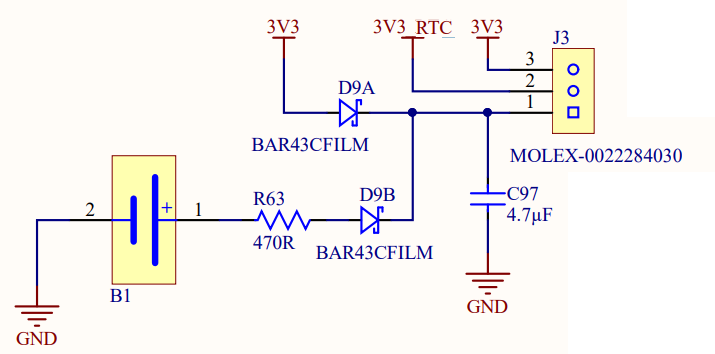
ADC/GPIO 電圧レベルの要件
MT3620 ADC 入力ピンは、GPIO ピンとして構成することもできます。 GPIOピンとして使用すると3.3ボルトで動作し、ADC入力として使用する場合、最大入力電圧は2.5Vを超えないため、混乱の原因となる可能性があります。 さらに、MT3620(VREF_ADC)の電圧リファレンスの最大電圧は2.5Vであるため、2.5Vを超えるアナログ信号はADCのフルスケール範囲を超えます。 より高い電圧でアナログ信号を処理するには、設計者は外部フィルタまたは外部ADCデバイスを使用する必要があります。
電源停止に関する考慮事項
MT3620は、バッテリ駆動アプリケーションでの使用に適しています。 バッテリ駆動デバイスは通常、厳密な電力予算で動作する必要があります。 アプリケーションは、パワーダウンなどのMT3620機能を利用して消費電力を最小限に抑えるように設計できます。 Power Down 機能を使用すると、アプリは MT3620 を電源ダウン状態に切り替え、完全に電源オフ以外の可能な最小の電源状態になります。 MT3620のパワーダウン状態では、MT3620への3V3電源をEXT_PMU_EN信号で完全に制御できる場合、一般的な消費電流は約0.01mAです。それ以外の場合は約0.02mAです。 これらの数値は MT3620 の消費電力に関連し、同じ 3V3 電源によって供給される他のハードウェアには関係しないことに注意してください。
GitHub の Azure Sphere Hardware Designs リポジトリ には、MT3620 を低電力設計に統合する方法を示すハードウェアリファレンスデザイン (フォルダー P-MT3620EXMSTLP-1-0) が含まれています。MT3620 は最小電力状態を実現しますが、クラウドベースの操作を提供するために復帰します。 この設計には、ボタン押しなどの外部入力に応答できる、非常に低電力の外部マイクロコントローラーが組み込まれています。
リアルタイム クロックと電源ダウンに関する MT3620 固有のハードウェア情報の詳細については、「 MT3620 リアルタイム クロック/Power Down Application Note from MediaTek」を参照してください。
メモ
MediaTek では、"RTC モード" という名前を使用して、RTC (リアルタイム クロック) を除くすべてがオフになっている状態を定義します。 Microsoft Azure Sphere は、この状態を "Power Down" と呼びます。
電源ダウン状態の MT3620 との対話
MT3620 が Power Down 状態の場合、CLI コマンドに応答しないか、Visual Studio と Visual Studio Code から新しいイメージまたは更新されたイメージをデプロイしようとします。
MT3620 プログラミングおよびデバッグ インターフェイスの最新バージョンを実装するボードを使用している場合、リセット ボタンはボードを電源ダウン状態から復帰させ、または az sphere device recover コマンドを発行az sphere device restartすると PC でボードをスリープ解除できます。 ただし、このインターフェイスの古いバージョンのボードを使用している場合、開発ボードのリセット ボタンは機能せず、これらのコマンドはボードをスリープ解除しません。
開発中は、起動後に少なくとも 30 秒のアップタイムを許可してから Power Down 状態に移行し、PC が POWER Down に移行する前に MT3620 を制御できるようにすることをお勧めします。 これを実現する 1 つの方法は、アプリケーションの起動後 30 秒が経過する前に、タイマーを使用して Power Down に入らないようにすることです。 もう 1 つの方法は、特定のボタンが押された場合に電源が切れないようにアプリケーションを構成することです。
起動後にアプリケーションで十分なアップタイムが可能な場合は、次の手順を実行してデバイスを再起動し、デバイスからアプリケーション イメージを削除します。
メモ: デバイスには、次の操作を
appDevelopment行う機能が必要です。- Power Down 状態の場合は、次のいずれかの操作を行ってデバイスを再起動します。
- コマンド
az sphere device restartを使用するか、リセット ボタンを押します。 (注: このオプションは、以前のバージョンのプログラミング/デバッグ インターフェイスを使用している場合は機能しません。この場合は、代わりに以下のいずれかのオプションを使用してください)。 - ボードを電源から取り外し、しばらくしてから再接続します。
- WAKEUP ピンを任意のグラウンド ピンに簡単に接続します。
- コマンド
- Azure Sphere OS が起動するまで数秒待ってから、CLI コマンドに応答します。
- コマンド
az sphere device sideload deleteを実行して、デバイスからアプリケーション イメージを削除します。
- Power Down 状態の場合は、次のいずれかの操作を行ってデバイスを再起動します。
起動後にアプリケーションで十分なアップタイムが許可されない場合は、次の手順を実行してデバイスを復旧できます。
- 次の手順を実行しながら、物理的な [リセット] ボタンを押したままにします。
ボードを電源から取り外し、再接続します。 (注: 最新バージョンのプログラミング/デバッグ インターフェイスを使用している場合、この手順は必要ありません)。
PC への USB 接続の準備が整うまで 5 ~ 10 秒待ちます。
Linux を使用している場合は、コマンドを
sudo /opt/azurespheresdk/DeviceConnection/azsphere_connect.sh実行して、デバイスとの通信を再度有効にします。コマンド を実行します
az sphere device recover。コマンド ラインに次のメッセージが表示されるまで待ちます。
Board found. Sending recovery bootloader.
- リセット ボタンを離して回復を開始します。
- 次の手順を実行しながら、物理的な [リセット] ボタンを押したままにします。
ピン配置の設定
電源ダウン機能では、次のピンを使用できます。
ピン 81 | PMU_EN
チップがパワーダウン状態になるには、このピンをローに接続する必要があります。
PMU_ENピンの電圧は、MT3620がパワーダウン状態に入ることができるかどうかを制御します。 低電力機能が望ましくない場合を除き、このピンを低くプルすることをお勧めします。 たとえば、次の回路では、PMU_ENピンはプルダウン抵抗R42を介してロー(ロジックゼロに設定)にプルされます。
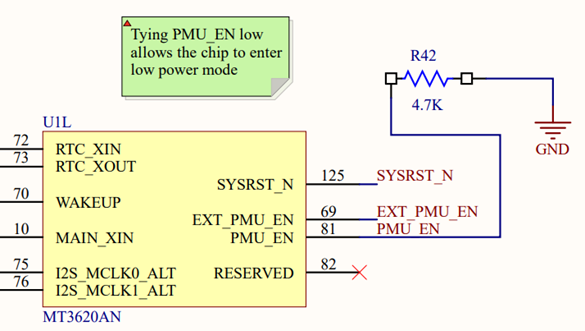
ピン 70 | Wakeup
これは入力 GPIO ピンです。これは、低く駆動された場合にイベント ドリブン シナリオのウェイクアップをトリガーするために使用できます。
WAKEUP は、チップを電源ダウン状態から取り出すために使用できる入力です。 WAKEUP 信号はアクティブなローです。通常の使用時は高く引っ張り、チップをスリープ解除するには低く引っ張る必要があります。
ピン 69 | EXT_PMU_EN
このピンは、チップがパワーダウン状態になったときにチップへのメイン電源をオフにする出力です。
EXT_PMU_EN信号は、チップに電力を供給する外部電圧レギュレータのイネーブルピンに接続されることを意図しています。 チップがパワーダウン状態になると、EXT_PMU_ENが高から低に遷移し、外部電圧レギュレータが無効になります。 この設計アプローチを採用すると、パワーダウン消費電流は約0.01mAに減少し、パワーダウン時に外部電圧レギュレータを有効にしたままにすると、消費電流は約0.02mAになります。
低消費電力設計での消費電力の測定
パワーダウン機能を利用するデバイスを設計する場合、多くの場合、MT3620に電源電流を測定する手段を追加すると便利です。 たとえば、MT3620 モジュールに基づいてデバイスを設計する場合は、プロトタイプにセンサー抵抗をモジュールへのメイン 3.3V 電源と直列に設計します。 その後、検出抵抗全体で開発された電圧を測定し、消費電流を計算できます。
電源プロファイルに関する考慮事項
Azure Sphere 電源プロファイルを使用すると、高度なアプリケーションで実行時のパフォーマンスと省エネルギーのバランスを調整できます。 Azure Sphere OS は、指定された Power Profile に従って、CPU 周波数を動的に調整して、消費電力とパフォーマンスのバランスを取ります。
MT3620 の既定の電源プロファイルは です HighPerformance。
MT3620 では、周波数スケーリングのみがサポートされます。 動的電圧スケーリングはサポートされていません。
サポートされる周波数は次のとおりです。
- 165 MHz
- 198 MHz
- 247 MHz
- 329 MHz
- 494 MHz
システムは低い周波数で完全に機能したままですが、パフォーマンスに若干の影響を与える可能性があります。 たとえば、CPU 周波数が低い場合でも、周辺機器はサポートされているバス周波数 (UART ボー レートなど) で動作しますが、アプリケーションの全体的なスループットは若干遅くなる可能性があります。
MT3620 Wi-Fi RF フロントエンドを無効にする
MT3620には、Wi-Fi モジュールが内蔵されています。 Wi-Fi が不要な設計では、RFフロントエンドコンポーネントをハードウェア設計から除外できます。
MT3620のアナログフロントエンドRFピン
Wi-Fi が不要な場合、MediaTek では、未使用の Wi-Fi RF ピン (WF_XXXXXX) をグラウンドに接続することをお勧めします (次に示すように)。 これにより、RF アナログ パスのノイズが除去されます。
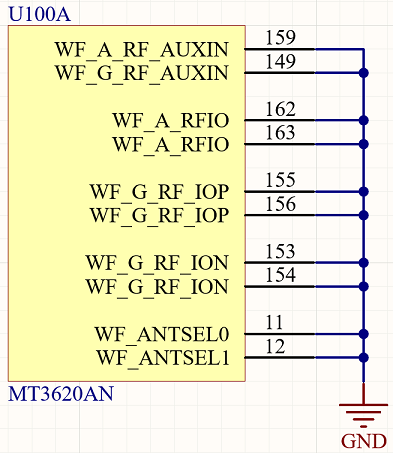
MT3620 の Wi-Fi プロセッサの電源ピン
Wi-Fi プロセッサの電源を切ることはできませんが、トランスミッタが無効になっているとスリープモードになります。 そのため、Wi-Fi サブシステムに電力を供給する MT3620 ピンに電力を適用する必要があります。 たとえば、次の図の右側に示されている MT3620 Wi-Fi サブシステムの電源接続を参照してください。

メモ
ソフトウェアコントロールMT3620を使用して Wi-Fi を無効にすると消費電力が減少します。 Wi-Fi RFピンをグランドに接続すると、消費電力がさらに減少します。 消費電力の正確な削減は、ハードウェア設計によって異なります。
Wi-Fi インターフェイスのソフトウェア制御
詳細については、「 Networking_SetInterfaceState関数 」を参照してください。